Visão geral do Bookings Pessoal
O Bookings pessoal, é uma página de reserva como o Bookings comum, porém nele as reservas são feitas entre os usuários e somente uma pessoa.
Você pode criar tipos de reunião padronizados, permitindo que, ao compartilhar seu calendário pessoal, a pessoa escolha o tipo de reunião que deseja ter com você. Isso facilita a organização e a categorização dos seus atendimentos de acordo com suas necessidades específicas.
1. Acesse o site do Bookings;
2. Se não estiver logado, utilize as mesmas credenciais de acesso ao Microsoft 365.
1. Ao acessar o link encaminhado para ele, o usuário visualiza a sua página no Bookings comigo;
2. Na aba Escolher um tipo de reunião, ele visualiza somente as reuniões públicas que você cadastrou;
3. Em Horários disponíveis, irá aparecer para ele selecionar o dia e o horário para a reunião e clique em Avançar;
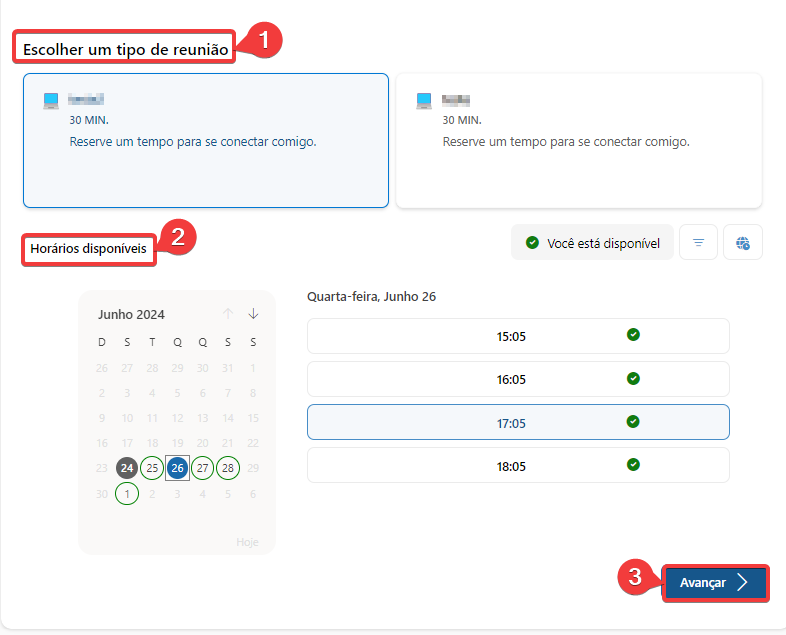 Figura 01 – Localização do botão “Avançar”
Figura 01 – Localização do botão “Avançar”
4. Insira o Nome, E-mail e se preferir, informe uma Anotação para a antes da reunião;
5. Clique em Reservar;
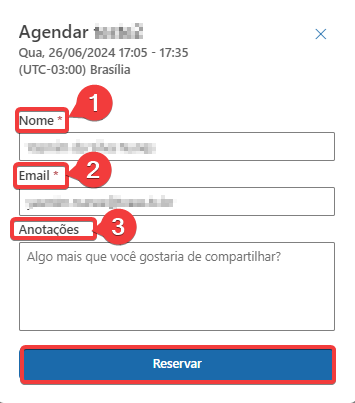 Figura 02 – Localização do botão “Reservar”
Figura 02 – Localização do botão “Reservar”
6. Após isso aparecerá a opções para o usuário de:
- Reagendar: Onde ele reagenda a reunião para outro dia ou outro horário;
- Cancelar reunião: Ele cancela o agendamento que realizou;
- Nova reunião: ele consegue realizar um novo agendamento em uma nova reunião.
Como apresentado na seção Como criar tipo de reunião no Bookings Pessoal, na criação de um tipo de reunião, você pode selecionar se a reunião será pública ou privada. Ao tornar a reserva pública, todos com acesso ao seu link do Bookings Pessoal podem visualizá-la e agendá-la. Ao torná-la privada, apenas as pessoas com o link direto para o tipo de reunião podem agendar.
Para isso, localize o tipo de reunião que deseja mudar, clique nos três pontos horizontais e clique em Tornar pública/Tornar Privada.
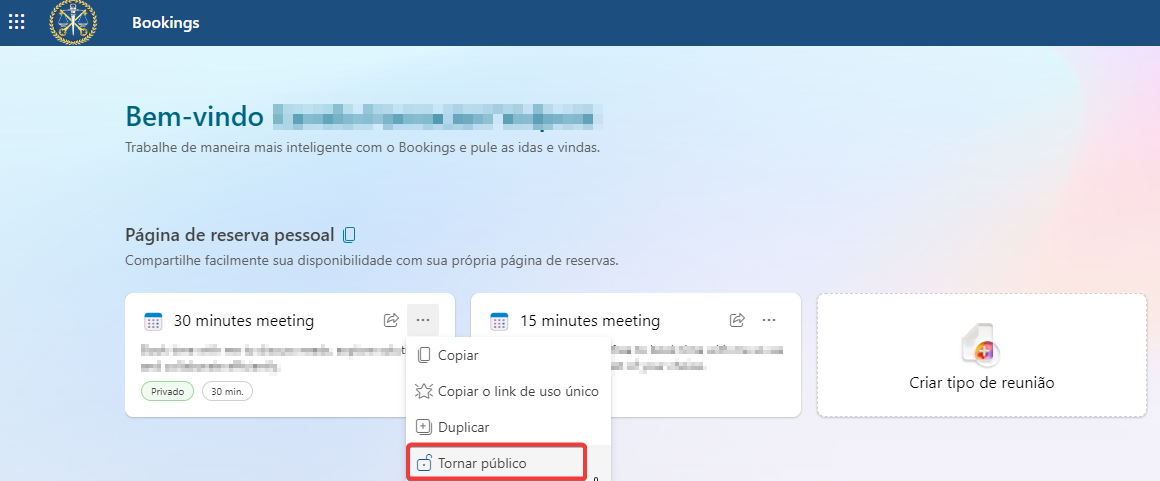 Figura 01 – Localização do “Tornar público”
Figura 01 – Localização do “Tornar público”
O Bookings permite que a página de reservas seja desativada. Ao fazer isso, sua página ficará inativa e as pessoas não conseguirão reservar reuniões para nenhuma dos tipos de reuniões criadas.
- Para desativar:
- Clique nos três pontos ao lado de Compartilhar;
- Selecione a opção Desativar sua página de reserva;
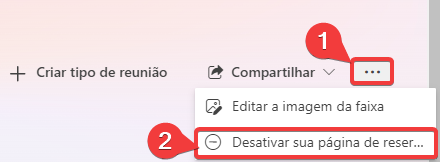 Figura 01 – Localização do Desativar suja página de reserva
Figura 01 – Localização do Desativar suja página de reserva
- Para ativar novamente, clique em Publicar página de reservas.
 Figura 02 – Localização do Publicar página de reserva
Figura 02 – Localização do Publicar página de reserva
